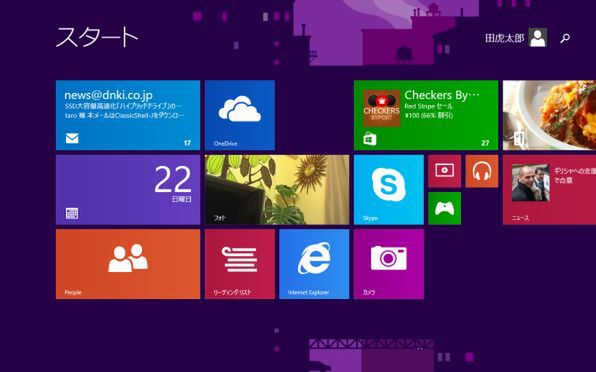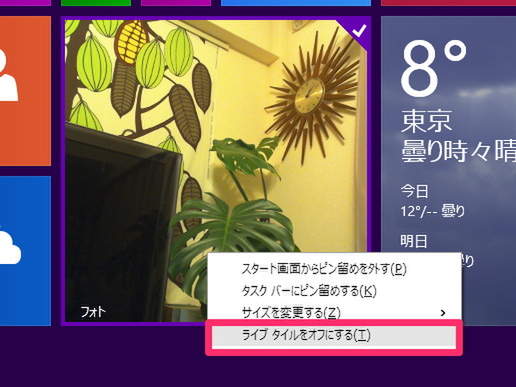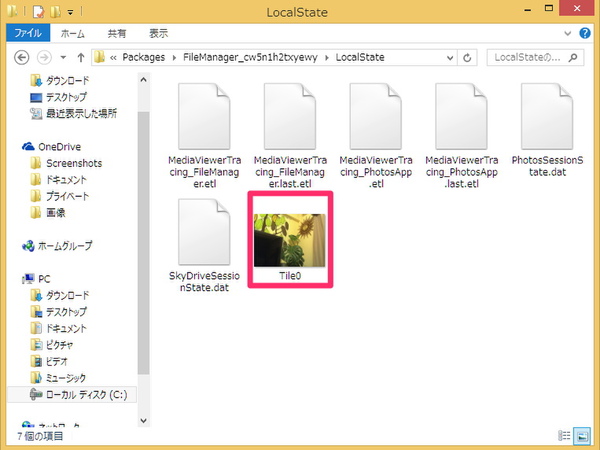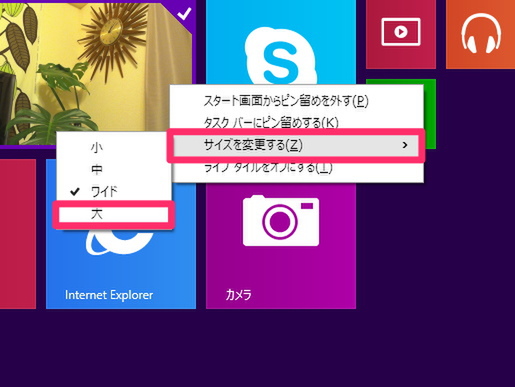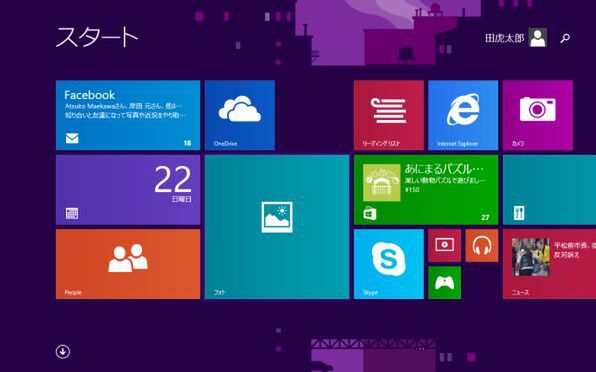Windows 8以降で採用された「Modern UI」のスタート画面。一面に並ぶタイルは、単にアプリを起動させるだけではなく、最新の情報を表示したりといった、かつての「ウィジェット」的な使い方ができて便利。
しかしながら、その便利さがアダとなって、Windowsを利用するたびにタイルの表示が変わって目的のアプリを見つけにくくなったり、見せたくない画像が表示されてしまったりといったことも。今回は、タイルの表示をリセットしたり、初期状態に戻したりする方法について解説したい。
「フォト」タイルのサムネイルをリセットする
なにげに厄介なのが、フォトタイルのライブ表示だ。「ピクチャ」フォルダーなどに入っている画像であれば、プライベートなものだろうが無作為に表示されてしまう。
フォルダー内のファイルが更新されなければ、サムネイルの表示が変わらないことも。そんなタイルの表示を強制的にリセットするには、サムネイルの実体を消すのが一番だ。
サムネイルの実体を削除するには、エクスプローラーのアドレス欄に「%userprofile%\AppData\Local\Packages\FileManager_cw5n1h2txyewy\LocalState」と入力する。すると、タイルの画像が格納されている場所に移動するので、表示したくないファイルを削除すればいい。
次ページへ続く、「すべてのタイルの更新情報を一旦クリアする」

この連載の記事
-
最終回
PC
いざというときの最終兵器! Winodws 8.1の復元機能を使いこなす! -
第32回
PC
Windows 8.1の通知機能「トースト」の表示時間を変更する! -
第31回
PC
デスクトップから即検索! 効率がアップするWindowsサーチの設定 -
第30回
PC
書いた文章をWindows 8.1に音声で読み上げさせる! -
第29回
PC
タイマー制御やメッセージ表示も! Windows 8.1のシャットダウン術 -
第27回
PC
タスクバーからファイルなどを呼び出せる「ジャンプリスト」の有効活用術 -
第26回
PC
ウィンドウが画面外に出て操作できない……そんな時の解決法! -
第25回
PC
今年は平成何年だっけ? Windows 8.1の日付表示で解決! -
第24回
PC
Windows 8は誤って上書きしたファイルを復活できる! -
第23回
PC
Windows 8の「ファミリーセーフティ」で仕事の効率アップ! - この連載の一覧へ